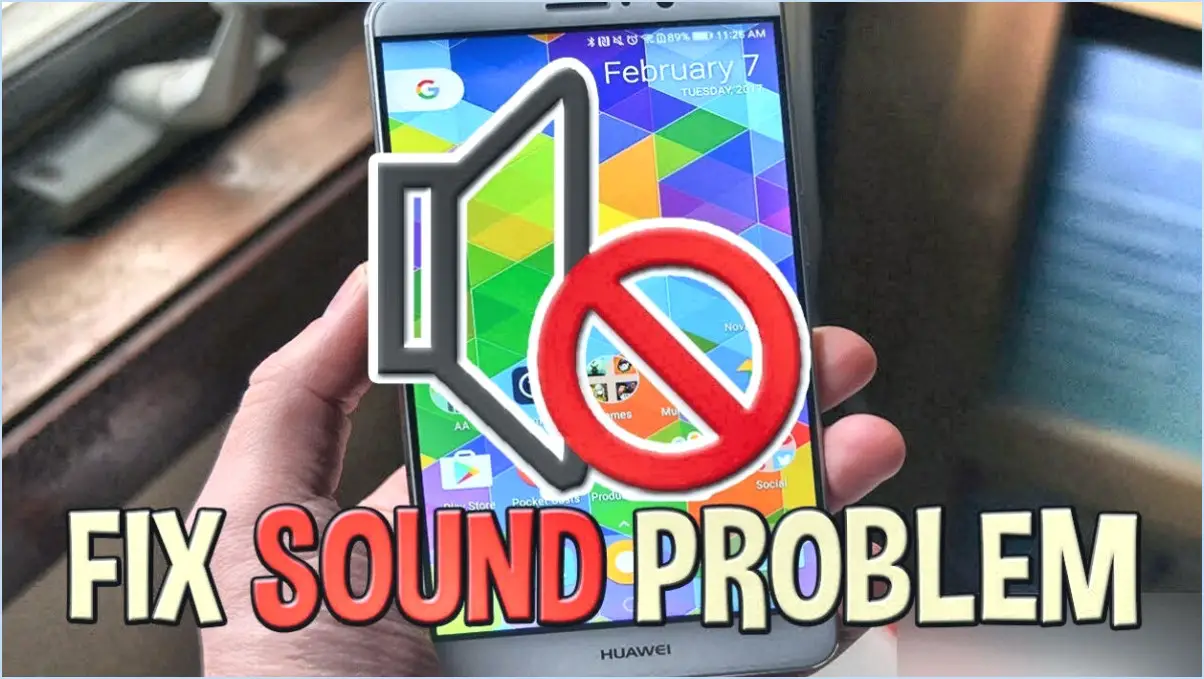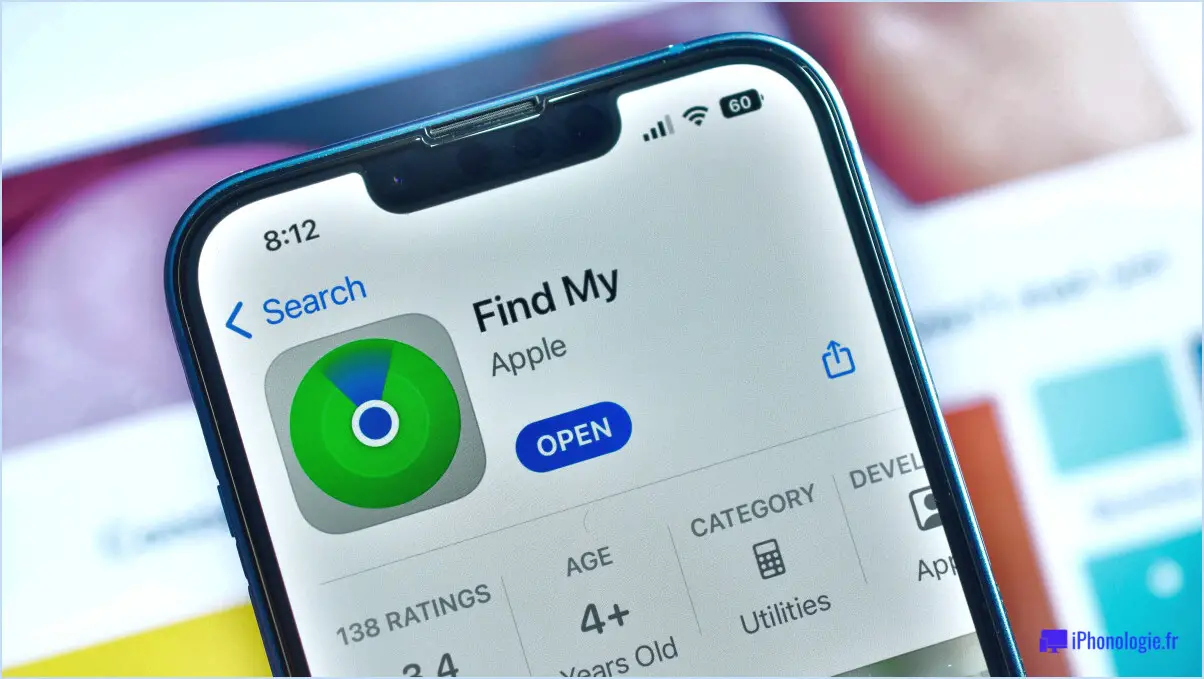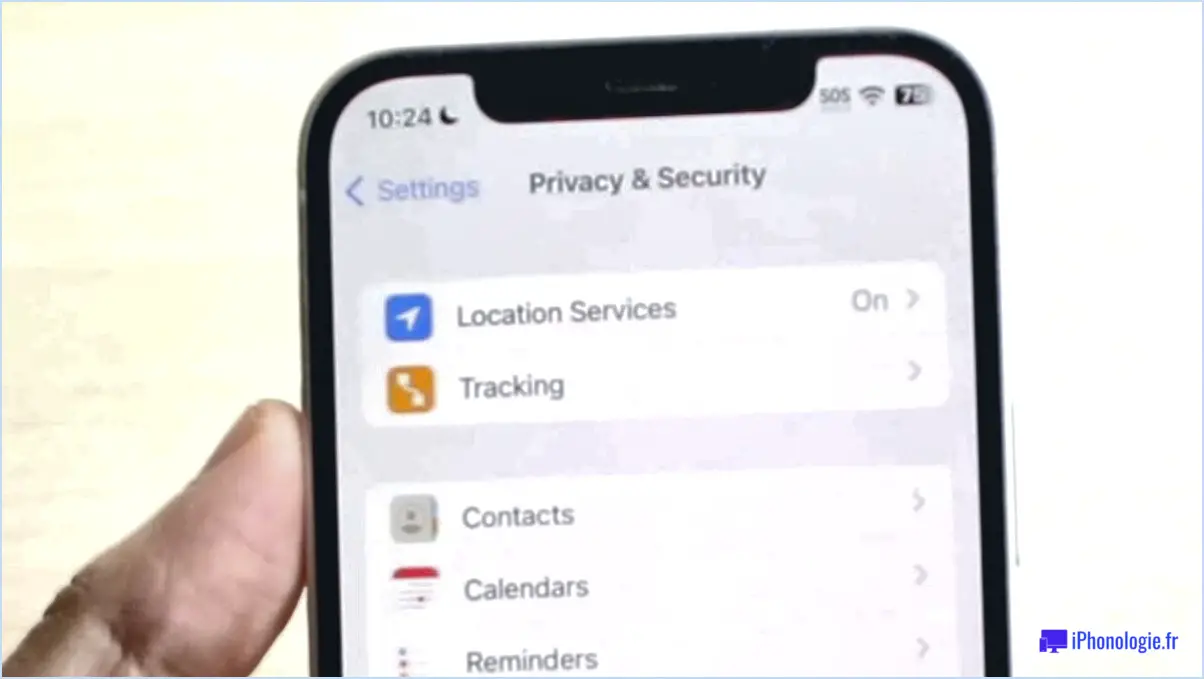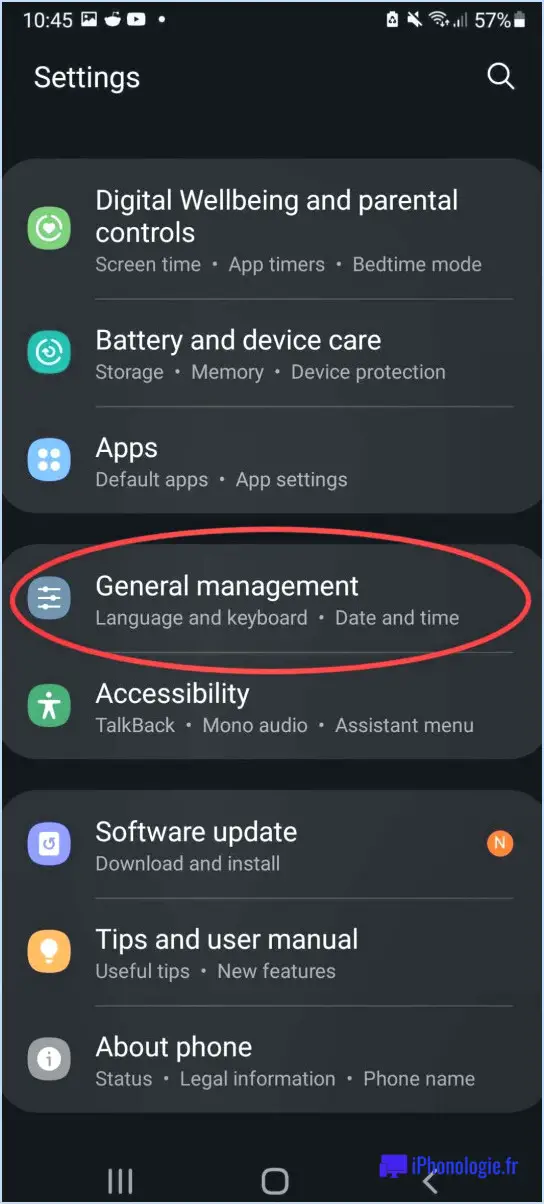Comment sauvegarder une tablette android?
Pour sauvegarder efficacement votre tablette Android, vous disposez de quelques options fiables :
1. Services de stockage en nuage :
Utilisez les services de stockage en nuage tels que Google Drive ou OneDrive pour sauvegarder vos données en toute sécurité. Suivez les étapes suivantes :
- Installez l'application correspondante à partir du Google Play Store.
- Connectez-vous ou créez un compte si vous n'en avez pas.
- Ouvrez l'application et naviguez jusqu'à la section des paramètres.
- Choisissez l'option "Sauvegarde". & Sync'.
- Sélectionnez les types de données que vous souhaitez sauvegarder, comme les photos, les documents et les données d'application.
- Appuyez sur le bouton "Démarrer la sauvegarde" pour lancer le processus.
2. Sauvegarde USB :
La sauvegarde de votre tablette Android sur une clé USB est une autre méthode fiable. Voici comment procéder :
- Connectez votre tablette Android à l'ordinateur à l'aide d'un câble USB.
- Balayez le panneau de notification vers le bas et sélectionnez le mode "Transfert de fichiers" ou "Protocole de transfert de médias" (MTP).
- Sur votre ordinateur, naviguez vers le stockage de la tablette Android via l'explorateur de fichiers.
- Créez un nouveau dossier sur votre ordinateur pour stocker les données de sauvegarde.
- Sélectionnez les fichiers que vous souhaitez sauvegarder (photos, vidéos, documents, etc.) et faites-les glisser vers le dossier sur votre ordinateur.
- Une fois le transfert terminé, déconnectez en toute sécurité la tablette de l'ordinateur.
3. Applications tierces :
Envisagez d'utiliser des applications de sauvegarde tierces telles que Helium ou Super sauvegarde & Restauration pour une sauvegarde plus complète. Ces applications peuvent sauvegarder les données de vos applications, les journaux d'appels, les contacts et bien plus encore. Voici comment procéder :
- Téléchargez et installez l'application de sauvegarde choisie dans le Google Play Store.
- Lancez l'application et suivez les instructions à l'écran pour obtenir les autorisations nécessaires.
- Sélectionnez les types de données que vous souhaitez sauvegarder.
- Choisissez un emplacement de stockage, soit sur votre tablette, soit sur une carte SD externe.
- Lancez le processus de sauvegarde.
N'oubliez pas que, quelle que soit la méthode choisie, il est essentiel de conserver vos données de sauvegarde dans un endroit sûr et accessible. Mettez régulièrement à jour vos sauvegardes pour vous assurer que vous disposez des données les plus récentes. En suivant ces étapes, vous disposerez d'une sauvegarde fiable des données de votre tablette Android, ce qui vous permettra d'avoir l'esprit tranquille en cas de perte de données ou de problèmes liés à l'appareil.
Comment effectuer une sauvegarde complète de mon Android?
Pour effectuer une sauvegarde complète de votre appareil Android, suivez les étapes suivantes :
- Sauvegardez les applications, les données et les paramètres : Utilisez une application de sauvegarde fiable comme Helium pour sauvegarder vos applications, vos données et vos paramètres.
- Sauvegarde de l'ordinateur de bureau : Connectez votre appareil Android à votre ordinateur via un câble USB. Lancez l'application Transfert de fichiers Android pour accéder à vos fichiers et les enregistrer.
- Sauvegarde du compte Google : Assurez-vous que les paramètres de votre appareil pour Google Backup sont activés. Cette fonction permet de sauvegarder automatiquement les données des applications, les mots de passe Wi-Fi et d'autres paramètres sur votre compte Google.
- Photos et vidéos : Utiliser Google Photos pour synchroniser et sauvegarder votre contenu multimédia. Activez la sauvegarde automatique dans les paramètres de l'application.
- Transfert manuel de données : Pour plus de sécurité, copiez manuellement les fichiers, documents et médias importants sur votre ordinateur.
En combinant ces méthodes, vous disposerez d'une sauvegarde complète de votre appareil Android, protégeant ainsi vos données précieuses.
Comment sauvegarder mon Android sur un disque dur externe?
Jusqu'à Sauvegarde votre téléphone Android vers un disque dur externe, suivez les étapes suivantes :
- Connectez via USB: Utilisez un câble USB pour connecter votre téléphone Android au disque dur externe. Assurez-vous que les deux appareils sont compatibles et déverrouillés.
- Activer le transfert de fichiers: Sur votre téléphone, lorsque vous y êtes invité, sélectionnez l'option Transfert de fichiers sur votre téléphone. Cela permet d'accéder au stockage de votre téléphone sur le disque dur externe.
- Copier les fichiers: Naviguez vers le stockage de votre téléphone à l'aide de l'explorateur de fichiers de votre ordinateur. Glisser-déposer les fichiers que vous souhaitez sauvegarder sur le disque dur externe.
- Utiliser les applications de sauvegarde: Pour les photos et les vidéos, utilisez des applications telles que Google Photos ou iCloud. Installez l'application, connectez-vous avec votre compte et activez la fonction la sauvegarde automatique. Vos médias seront synchronisés sur le cloud, accessibles depuis n'importe quel appareil.
N'oubliez pas que le maintien d'une routine de sauvegarde régulière garantit la sécurité de vos données.
Comment sauvegarder gratuitement mon Android sur mon ordinateur?
Pour sauvegarder gratuitement votre téléphone Android sur votre ordinateur, suivez les étapes suivantes :
- Connectez-le via USB : Utilisez un câble USB pour relier votre téléphone et votre ordinateur.
- Sauvegarder l'application : Utilisez une application de sauvegarde sur votre téléphone pour lancer le processus de sauvegarde.
- Stockage dans le nuage : Utilisez des services de stockage dans le nuage pour une autre option de sauvegarde.
Comment puis-je connecter mon disque dur à ma tablette?
Pour connecter votre disque dur à votre tablette, utilisez une clé USB. câble USB OTG. Suivez les étapes suivantes pour une connexion transparente :
- Vérifier la compatibilité: Assurez-vous que votre tablette prend en charge la fonctionnalité USB OTG.
- Acquérir le câble USB OTG: Achetez un câble USB On-The-Go (OTG) si vous n'en avez pas déjà un.
- Connecter les appareils: Branchez une extrémité du câble USB OTG dans le port micro USB ou USB-C de votre tablette.
- Connecter le disque dur: Fixez l'autre extrémité du câble USB OTG au port USB de votre disque dur.
- Alimentation électrique: Certains disques durs peuvent nécessiter une source d'alimentation externe, connectez-la si nécessaire.
- Reconnaissance de la tablette: Votre tablette devrait détecter le disque dur et afficher son contenu.
Vous pouvez désormais accéder facilement aux fichiers de votre disque dur et les gérer via votre tablette, ce qui élargit votre espace de stockage et améliore votre polyvalence.
Comment transférer des fichiers de mon Android vers une clé USB?
Pour transférer des fichiers de votre Android vers un lecteur flash, envisagez les méthodes suivantes :
- Connexion par câble USB : Utilisez un câble USB pour connecter votre téléphone Android à la clé USB. Activez le mode "Transfert de fichiers" sur votre téléphone lorsque vous y êtes invité. Ensuite, accédez à l'application "Fichiers" ou "Stockage" de votre téléphone et sélectionnez les fichiers que vous souhaitez transférer. Copiez et collez-les dans le dossier de la clé USB.
- Application "Gestionnaire de fichiers" : Installez une application de gestion de fichiers fiable à partir du Google Play Store. Ouvrez l'application, localisez les fichiers que vous souhaitez transférer et sélectionnez-les. Choisissez l'option "Copier" ou "Déplacer", puis accédez au répertoire de votre clé USB dans l'application et collez-y les fichiers.
Assurez-vous que votre clé USB dispose de suffisamment d'espace de stockage et qu'elle est compatible avec votre téléphone. Vérifiez la compatibilité des fichiers entre les appareils. L'utilisation d'un adaptateur USB On-The-Go (OTG) peut être nécessaire pour certains téléphones dépourvus de ports USB-A ou USB-C.
Peut-on connecter une clé USB à une tablette?
Tout à fait ! Les tablettes Android ont la capacité de lire les disques durs externes. Pour ce faire, vous devez connectez le disque dur externe à votre tablette à l'aide d'un câble USB. Une fois la connexion établie, vous pourrez accéder aux fichiers du disque dur externe via le gestionnaire de fichiers de votre tablette.
Une réinitialisation d'usine efface-t-elle tout?
Oui, une réinitialisation d'usine efface toutes les données de l'appareil, y compris les fichiers personnels et les applications. Il restaure l'appareil dans son état d'origine comme s'il venait d'être sorti de sa boîte.